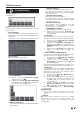Operation Manual
Auflösung
Horizontalfrequenz Vertikalfrequenz
VGA
640 g 480
31,5 kHz 60 Hz
SVGA
800 g 600
37,9 kHz 60 Hz
XGA
1.024 g 768
48,4 kHz 60 Hz
WXGA
1.360 g 768
47,7 kHz 60 Hz
SXGA
1.280 g 1.024
64,0 kHz 60 Hz
SXGA+
1.400 g 1.050
65,3 kHz 60 Hz
UXGA
1.600 g 1.200
75,0 kHz 60 Hz
1080p
1.920 g 1.080
67,5 kHz 60 Hz
Tabelle zur PC-Kompatibilität
ZU BEACHTEN
• Dieser TV besitzt nur begrenzte PC-Kompatibilität und
einwandfreier Betrieb ist nur gewährleistet, wenn die
Videokarte exakt dem VESA 60 Hz-Standard entspricht.
Etwaige Abweichungen von diesem Standard haben
Bildverzerrungen zur Folge.
VGA, SVGA, XGA, WXGA, SXGA, SXGA+ und UXGA
sind geschützte Warenzeichen der International Business
Machines Corporation.
1
1
Diese Funktion stellt das Bild automatisch auf die
bestmögliche Bildlage ein, wenn Fernseher und PC
mit Hilfe eines im Fachhandel erhältlichen DVI/VGA-
Konverterkabels o.ä. über die analogen Buchsen
verbunden sind.
1 Drücken Sie auf b, wählen Sie PC-IN aus der
AV-Auswahl
und drücken Sie dann OK.
2 Drücken Sie die MENU-Taste.
3 Drücken Sie die Taste ►, wählen Sie Setup und
anschließend OK.
4 Drücken Sie die Taste ▼, wählen Sie Bild
→
weitere... und drücken Sie dann auf OK.
5 Drücken Sie die Taste ►, wählen Sie PC IN-
Display und drücken Sie dann auf OK.
6 Drücken Sie die Taste ▼, wählen Sie Automatisch
einstellen und drücken Sie auf OK.
ZU BEACHTEN
• Wenn Sie einen PC anschließen und PC-IN Quelle wählen,
wird automatische die Funktion „Automatisch einstellen“
ausgeführt.
• „Automatisch einstellen“ kann scheitern, wenn das PC-
Bild eine niedrige Auflösung oder unscharfe (schwarze)
Kanten aufweist oder während der Ausführung von
„Automatisch einstellen“ verschoben wird.
• Schließen Sie den PC unbedingt an den TV an und schalten
Sie ihn ein, bevor Sie „Automatisch einstellen“ ausführen.
• „Automatisch einstellen“ kann nur bei Eingabe analoger
Signale über Anschluss „PC-IN“ eingestellt werden.
PC-Bildlage automatisch einstellen
PC-Bildlage manuell einstellen
Normalerweise kann die Bildlage mit „Automatisch
einstellen“ wie erforderlich problemlos angepasst
werden. In manchen Fällen kann es aber erforderlich
sein, zur Optimierung eine manuelle Einstellung
vorzunehmen.
1 Drücken Sie auf
b, um PC-IN aus
AV-Auswahl
zu wählen, dann drücken Sie auf OK.
2 Drücken Sie MENÜ auf der Fernbedienung.
3 Wählen Sie Setup → Bild → weitere..., dann
drücken Sie auf OK.
4 Drücken Sie auf die Taste ►, um
„PC IN-Display“,
zu wählen, dann drücken Sie auf OK.
5 Drücken Sie die Tasten ▲/▼, um das gewünschte
Element zu wählen, dann drücken Sie auf OK.
6 Drücken Sie auf ◄/►, um das Element auf die
gewünschte Position einzustellen.
Punkt
Horizontale
Bildposition.
Zum Zentrieren der Bildlage durch
Verschieben nach links oder rechts.
Vertikale
Bildposition.
Zum Zentrieren der Bildlage durch
Verschieben nach oben oder unten.
Phasen-
Position
Zum Anpassen, wenn der
Zeichenkontrast niedrig ist oder
das Bild fl immert.
Auto
Adjustment
Bild automatisch anpassen
Anschließen eines PC
ZU BEACHTEN
• Die Optionen „PC IN-Display“ im Menü „Bild“ können
nur durch Eingabe von analogen Signalen über die
Eingangsbuchse „PC-IN“ eingestellt werden.
• Je nach Auflösung kann der manuelle vertikale/horizontale
Bereich unterschiedlich sein.
DE
46